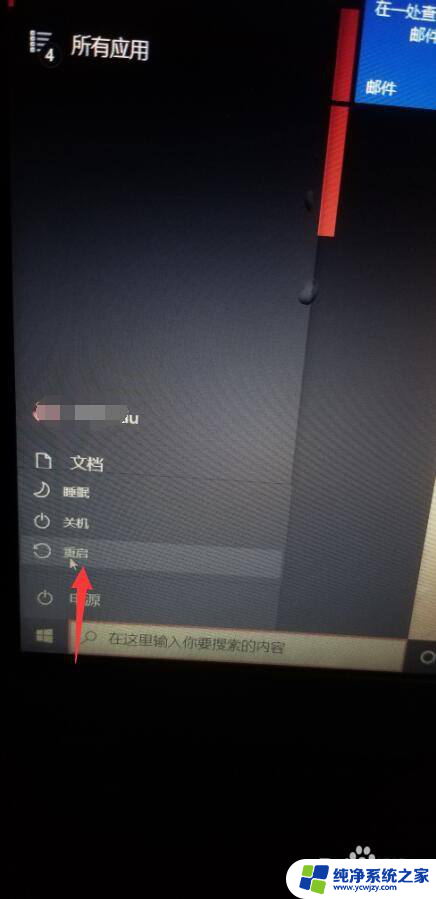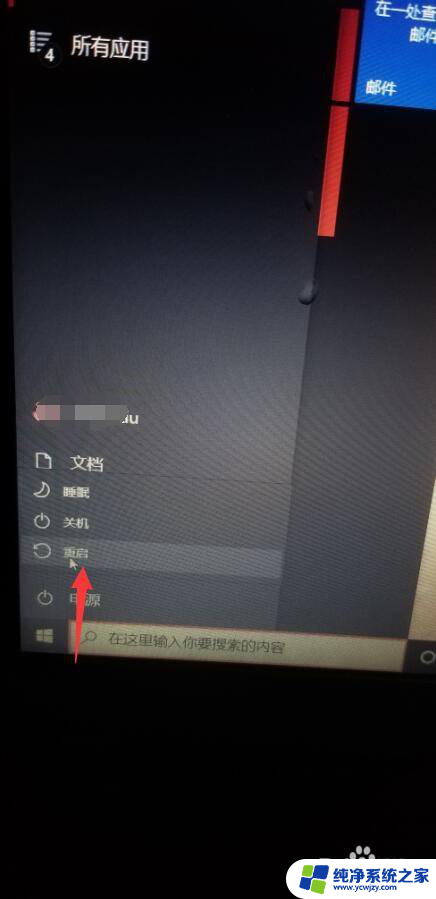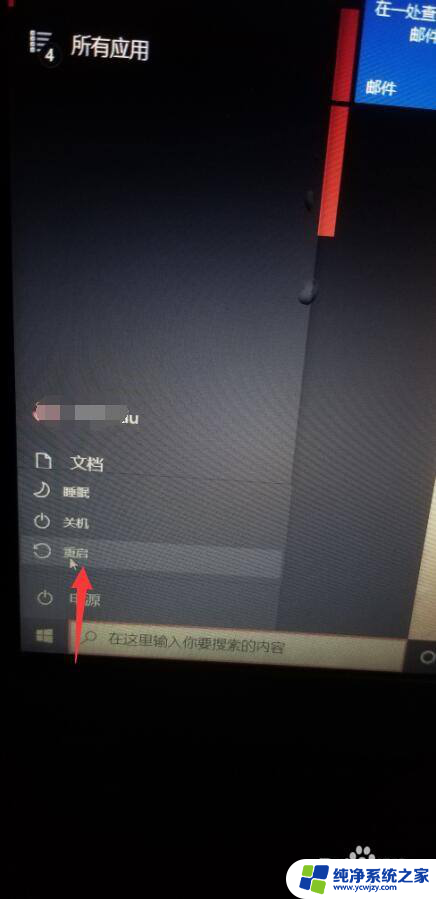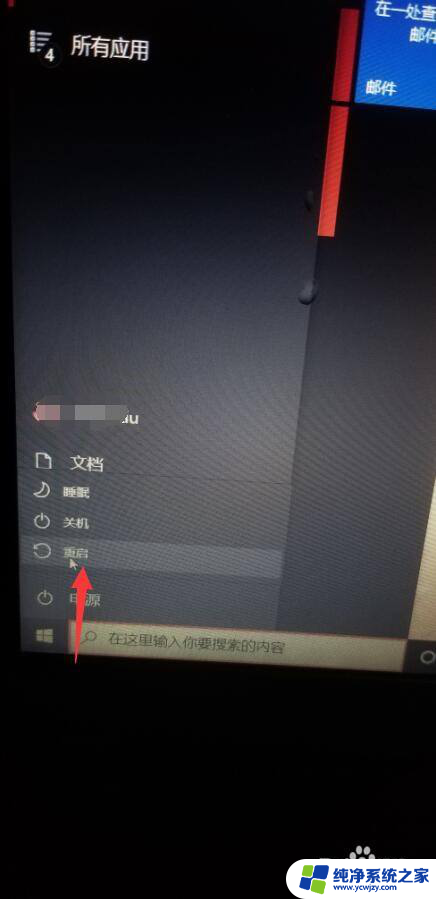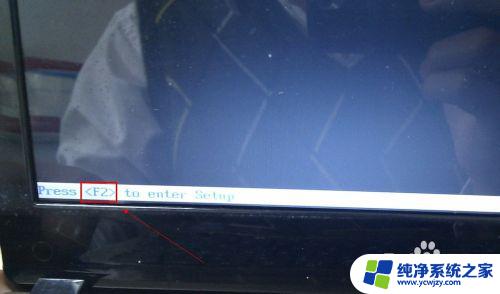华硕电脑怎么进入启动项 华硕笔记本启动项快捷键操作步骤
更新时间:2024-01-11 16:56:02作者:xiaoliu
华硕电脑是目前市场上受欢迎的一款笔记本电脑品牌之一,在使用华硕电脑时,我们有时需要进入启动项来进行一些设置或操作。华硕电脑如何进入启动项呢?下面将介绍一些华硕笔记本启动项的快捷键操作步骤。通过按下特定的按键组合,我们可以轻松进入启动项,从而进行系统设置、硬件检测等操作。让我们一起来了解一下吧。
具体方法:
1.首先在开始处,选择【电源】-【重启】。
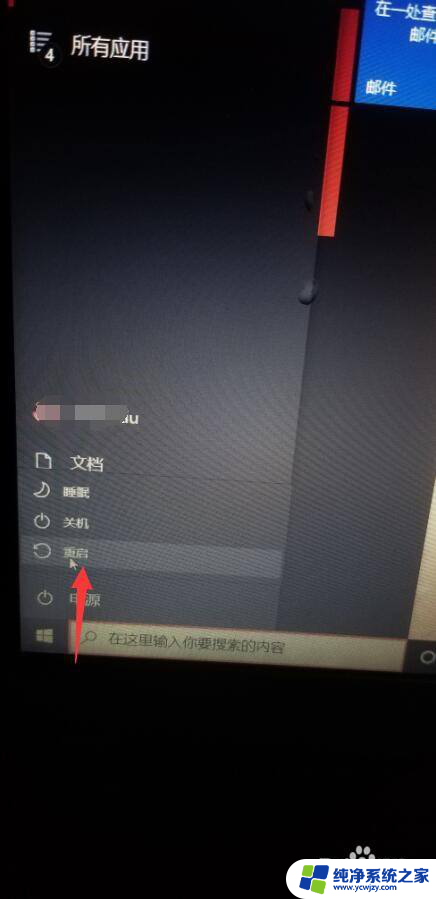
2.当电脑关机并重启进入华硕Logo页面,连续按下键盘【ESC】按键。

3.进入到选择启动项页面,可根据需求按下键盘上下键选择从哪里启动系统。
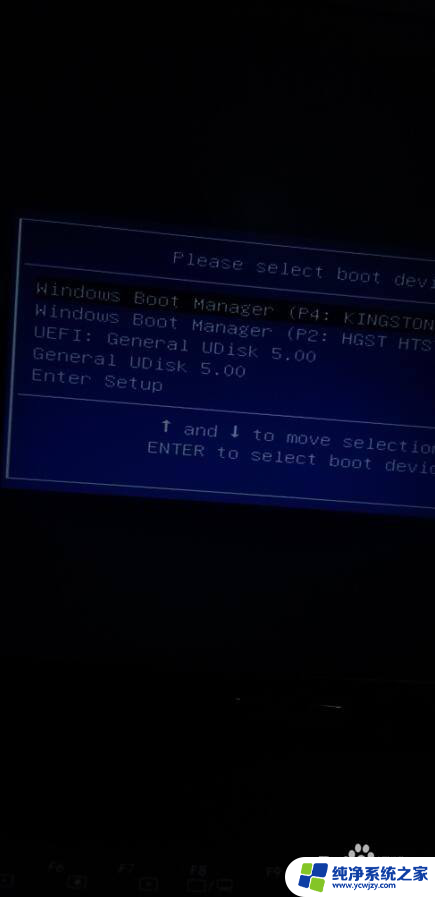
4.选择好后,点击【回车】确定即可启动电脑。
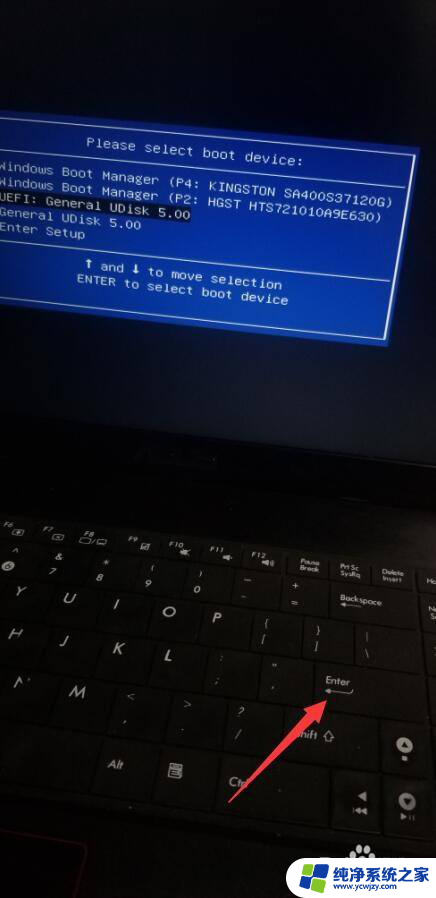
5.想要进入BIOS,需同样在出现华硕logo页面。连续点击【F2】,即可进入BIOS设置页面。
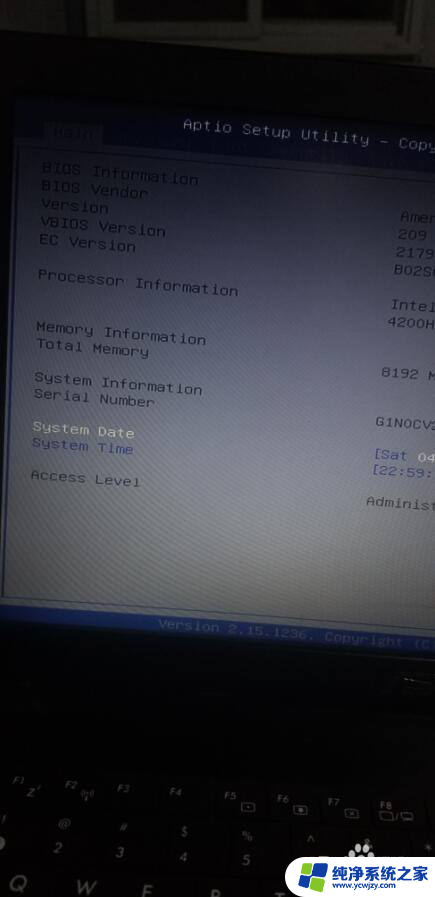
6.当BIOS设置完成后,按下【ESC】按键,即可保存设置并启动电脑。
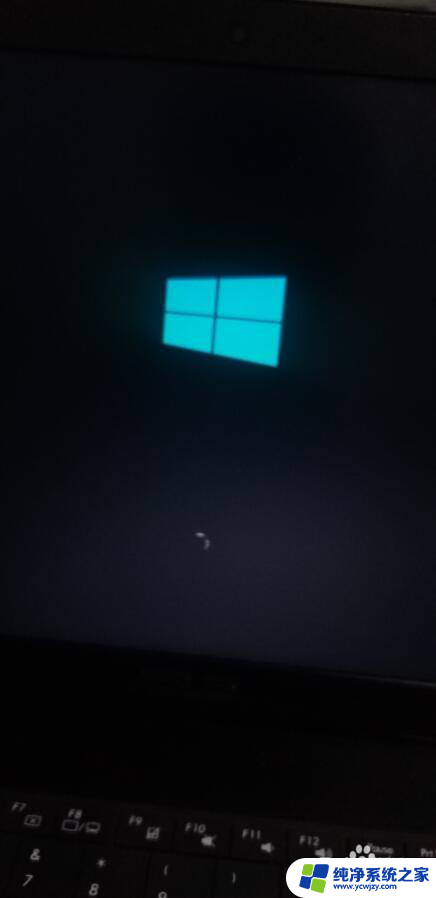
以上就是华硕电脑如何进入启动项的全部内容,如果你遇到同样的情况,可以参考我的方法来解决,希望对大家有所帮助。